Begrense båndbredde og angi tidspunktet når Windows-oppdateringer kan lastes ned - Konfigurer BITS-innstillinger
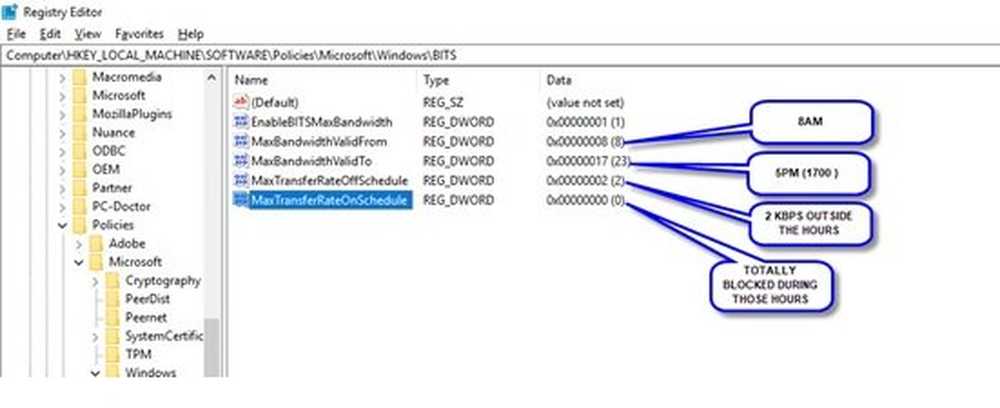
Dette innlegget vil vise deg hvordan du kan angi tidsvinduet mellom hvilke du kan konfigurere Windows 10 for å laste ned Windows-oppdateringer ved hjelp av Gruppepolicy eller Registerredigering for å konfigurere BITS-innstillinger.
Forstyrrer Internett plutselig, til tross for at du ikke gjorde noe annerledes enn før? Vel, dette kan skyldes mange grunner, og en av de mest fremtredende er Bakgrunns intelligent overføringstjeneste (BITS). Denne spesielle Windows-prosessen kan begynne å bruke mye av nettverksbåndbredden din, tilsynelatende ute fra ingensteds.
La oss se på årsakene og hvordan du kan håndtere det.
Forstå BITS og hvorfor Windows-oppdateringer kan være tidlig
Så, hva er BITS? Det er en prosess som overfører filer (nedlastinger eller opplastinger) mellom en klient og en server og gir fremdriftsinformasjon relatert til overføringene. BITS brukes mest av Windows for å laste ned Windows Updates til klientens lokale system. Som standard overfører BITS filer i bakgrunnen ved å bruke bare båndbredden for tomgangsnettverket i et forsøk på å bevare brukerens interaktive opplevelse med andre nettverksprogrammer.
Dette kan potensielt være et problem for de brukerne som har en rask nettverksadapter (10 Mbps), men er koblet til nettverket via en langsom kobling (56 Kbps). Dette skyldes hovedsakelig at BITS vil konkurrere om full båndbredde i stedet for å bruke bare tilgjengelig båndbredde på langsom kobling - BITS har ingen synlighet av nettverkstrafikken utover klienten.
I enkle ord kan BITS spise mye av nettverksbåndbredden for å utføre bakgrunns nedlastingsprosessen som gir brukerne problemer med treghet. Svaret på dette problemet er å bruke en systempolitikk-konfigurasjon for å blokkere BITS fra å bruke båndbredden. Det samme trikset kan også brukes til brukere som ikke står overfor båndbreddeproblemer, men vil bare begrense dataoverføringene til bestemte tider av dagen.
Løsning - Konfigurer BITS-innstillinger
For å blokkere, begrense eller gjøre begge, følg trinnene nedenfor som foreslått på Microsoft Answers:
Åpen Registerredigering og gå til denne plasseringen:
HKEY_LOCAL_MACHINE \ Software \ Policies \ Microsoft \ Windows \ BITS
Høyreklikk på et tomt punkt på venstre side, og velg Ny> DWORD-verdi som vist nedenfor-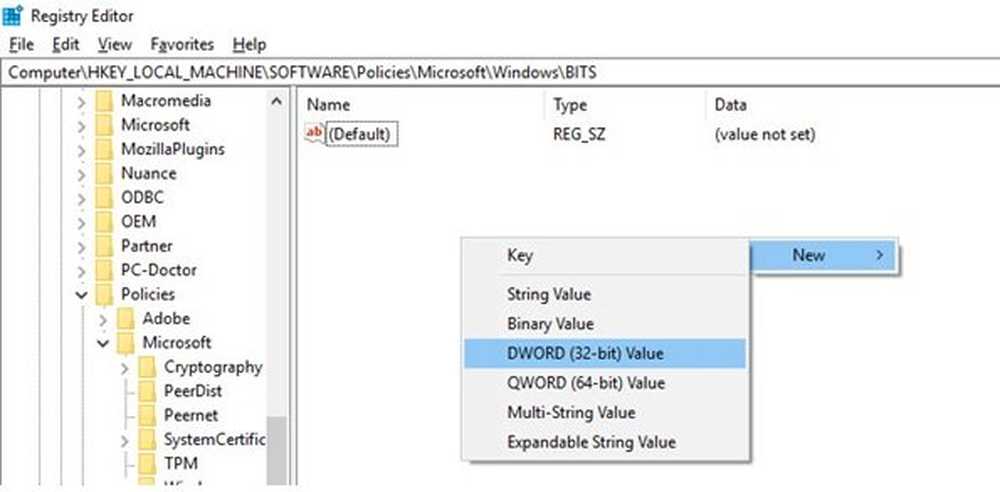
Du må opprette følgende DWORDS og gi dem passende verdier:
- EnableBITSMaxBandwidth
- MaxBandwidthValidFrom
- MaxBandwidthValidTo
- MaxTransferRateOffSchedule
- MaxTransferRateOnSchedule.
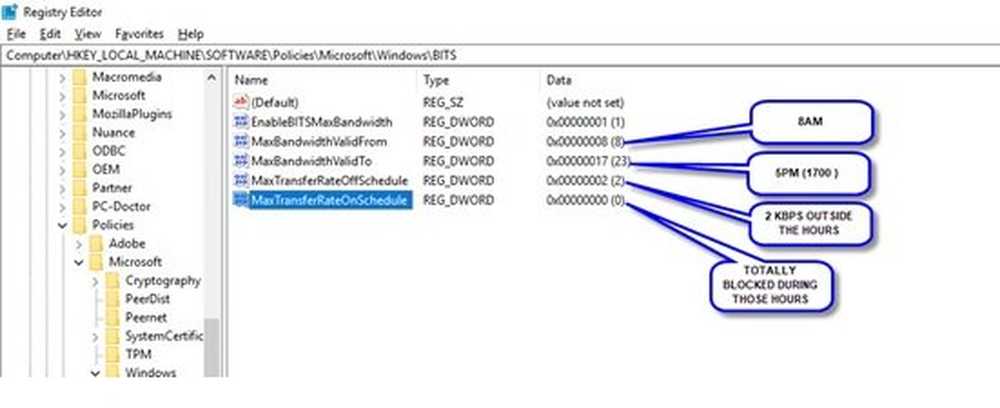
Dette settet med innstillinger vil blokkere BITS helt mellom de viste timene, og utover disse timene vil BITS bare bruke 2 KBPS av hele nettverksbåndbredden. Disse verdiene kan tilpasses av brukerne basert på deres egen preferanse.
For brukere med Windows Pro Edition kan du begrense maksimal nettverksbåndbredde for BITS-bakgrunnsoverføringer ved hjelp av Gruppepolicyredigerer. Dette verktøyet gjør det samme og skaper registerverdiene mekanisk. Mer om det på MSDN.
Konklusjon
Ved å konfigurere tiden for nedlasting av Windows-oppdateringer, kan brukerne jevne utføre sine daglige aktiviteter, selv om oppdateringer lastes ned i bakgrunnen. Det anbefales imidlertid ikke å deaktivere denne tjenesten helt.
TIPS: Du kan forhindre at Windows 10 starter automatisk på nytt, med det formål å installere Windows-oppdateringer ved hjelp av funksjonen Active Hours.


